
面對安裝版電腦中存放的各種不同格式文件,大多可以通過系統自帶的照片查看器來打開,可是有些用戶在通過win10系統照片查看器打開某張圖片的時候卻出現無法顯示此圖片,因為計算機上的可用內存可能不足的問題,對此應該怎么辦?這里小編就來告訴大家照片查看器無法顯示此圖片,因為計算機上解決方法。
推薦下載:win10安裝版下載64位
具體方法:
修改臨時文件保存位置:
1、在系統桌面,我們右鍵點擊屏幕上的“此電腦”圖標,在彈出菜單中選擇“屬性”的菜單項。

2、然后在打開的的系統窗口,點擊左側邊欄的“高級系統設置”的菜單項。
3、接著在打開的系統屬性窗口,切換到高級窗口中后點擊“環境變量”的按鈕。
4、在打開的環境變量的窗口圖片查看器無法打印,選擇Tmp的菜單項,然后點擊中下角的“編輯”按鈕。
5、接著在打開的編輯用戶變量的窗口中,把變量值修改為剩余空間比較大的硬盤即可。
設置打印機的設備配置文件:

1、在桌面,右鍵點擊屏幕左下角的開始按鈕,在彈出菜單中選擇“設置”的菜單項。
2、然后在打開的設置窗口中點擊設備的圖標。
3、在打開的設備窗口中點擊“打印機和掃描儀”菜單項,在右側找到要設置的打印機,然后點擊“管理”按鈕。

4、接下來在打開的打印機的頁面中點擊“打印機屬性”快捷鏈接。
5、然后在打開的打印機的屬性窗口中點擊“顏色管理”的選項卡。
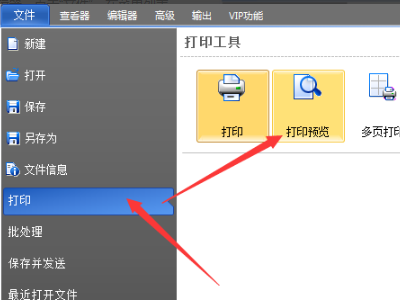
6、在打開的顏色管理窗口中點擊“顏色管理”按鈕。
7、最后在打開的顏色管理的窗口中圖片查看器無法打印,點擊高級選項卡,再找到設備配置文件的下拉按鈕,在彈出菜單中設置為“系統默認”的菜單項就可以了。
以上就是關于照片查看器無法顯示此圖片,因為計算機上解決方法了,有出現這種現象的小伙伴不妨根據小編的方法來解決吧,希望能夠對大家有所幫助。